win10系统下怎么查看电脑详细硬件信息?windows10查看电脑硬件信息的方法
更新日期:2024-03-21 06:34:11
来源:转载
手机扫码继续观看

近来,有些win10系统用户反映自己因为要重新安装驱动,所以需要查看自己电脑的硬件信息,却不知道该如何操作,这该怎么办?接下来,小编就向大家分享win10系统下查看电脑详细硬件信息的具体方法。
具体方法如下:
1、按下”win+R“组合键弹出运行窗口;
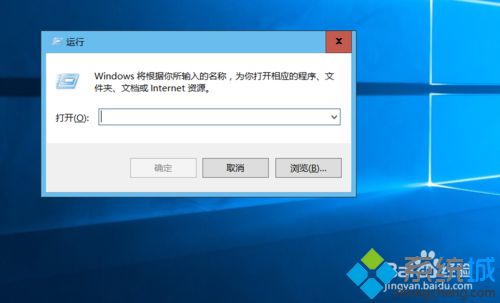
2、在运行窗口输入”dxdiag“按下回车;
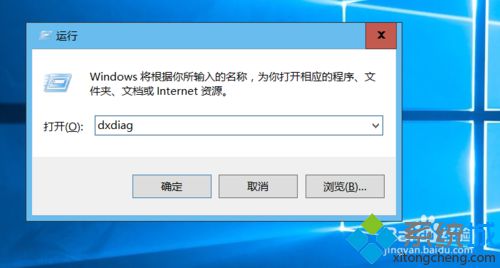
3、如图可以查看你的电脑详细硬件信息;

4、对于缺少的网卡信息我们可以通过点击任务栏wifi图标弹出信息菜单,然后点击”网络设置”;
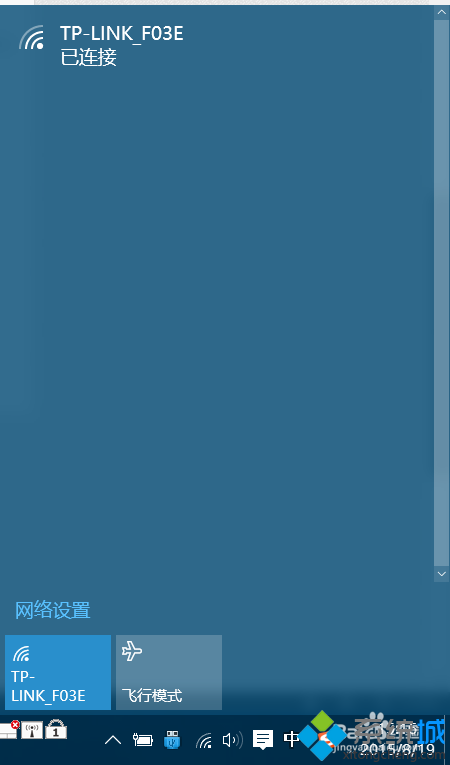
5、在“相关设置”菜单选项中单击“更改适配器选项”;

6、如图第一个为无线网卡信息,第二个为有线网卡信息。
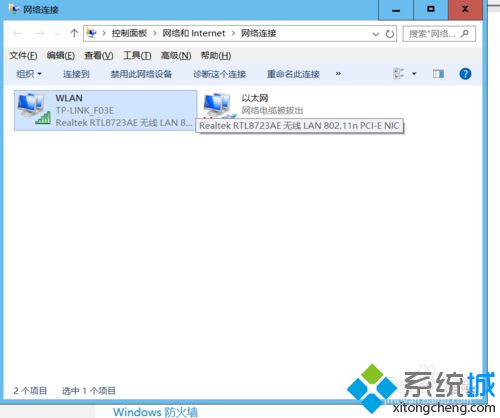
通过上面几个步骤的操作,我们就能在win10系统下查看到电脑详细硬件信息了。有需要的用户,不妨按照系统小编的方法操作看看吧!
相关推荐:
win10系统查询电脑基本信息的方法【图文教程】
如何查看自己电脑的win10系统版本?【图文教程】
该文章是否有帮助到您?
常见问题
- monterey12.1正式版无法检测更新详情0次
- zui13更新计划详细介绍0次
- 优麒麟u盘安装详细教程0次
- 优麒麟和银河麒麟区别详细介绍0次
- monterey屏幕镜像使用教程0次
- monterey关闭sip教程0次
- 优麒麟操作系统详细评测0次
- monterey支持多设备互动吗详情0次
- 优麒麟中文设置教程0次
- monterey和bigsur区别详细介绍0次
系统下载排行
周
月
其他人正在下载
更多
安卓下载
更多
手机上观看
![]() 扫码手机上观看
扫码手机上观看
下一个:
U盘重装视频











